¿Ha comprobado alguna vez el estado del disco duro? Compruébelo ahora, utilizando estos programas gratuitos.

Índice de artículos:
- Por qué es importante evaluar el estado de salud
- Verificador de estado de Drive
- Centinela HDD
- Conclusiones
Por qué es importante evaluar la salud de las unidades
Como hemos visto en el pasado en este artículo, un disco duro puede fallar o dañarse por varias razones. Un estudio reciente realizado por BackBlaze muestra que la tasa de fallas de los discos duros se redujo en 2015, alcanzando tasas del orden del 3%. Esto significa que los últimos modelos de HDD tienen estándares de calidad cada vez más altos, sin embargo, aún debe prestar atención a la salud de su disco duro.
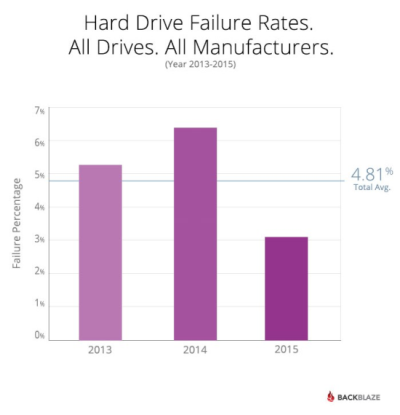
Tus datos son importantes, por lo que es recomendable realizar una prueba que te permita evaluarlos estado de salud del disco duro. De esta forma podrá comprender fácilmente si existen errores y problemas técnicos en el soporte, evaluando las condiciones de las unidades individuales.
Ahora te muestro cómo puedes fácilmente operación de prueba de un disco duro, utilizando programas gratuitos y muy sencillos. Puede descargarlos a su PC y verificar la integridad de los discos duros internos y externos. También es posible evaluar el estado de los SSD, verificando los distintos parámetros técnicos.
Verificador de estado de Drive
El primer programa gratuito está hecho por . Se llama Drive Health Checker y puede descargarlo haciendo clic aquí. Una vez descargado, extraiga el archivo e inicie el software. No requiere instalación, puede usarlo directamente e incluso transferirlo a una memoria USB, siendo uno versión portátil.
Pulsando el botón «Iniciar prueba de disco» puede iniciar inmediatamente una comprobación de todos los medios conectados al PC, tanto internos como externos. Al final del análisis, se informa el estado de las unidades. Los parámetros indicados se refieren a la temperatura, la vida útil restante, los sectores defectuosos y los errores de interfaz. Además, se indica el nombre y modelo del soporte.
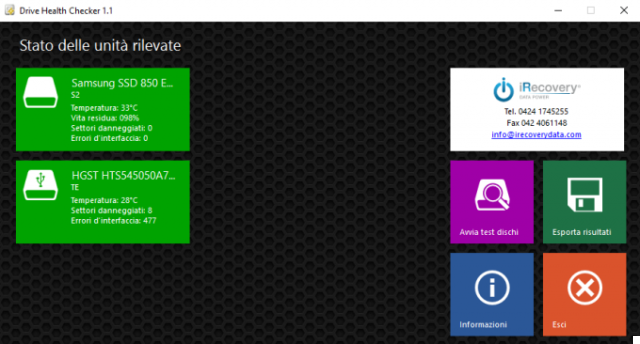
Como puedes ver en la imagen anterior, en mi caso hay un SSD interno y una disco duro externo. El SSD está prácticamente intacto, sin ningún problema. El valor de temperatura es de 33 grados centígrados. Por lo general, se recomienda una temperatura entre 25 y 40 grados para un disco duro común. Entre 41 y 50 grados es aceptable, pero no se recomienda superar este umbral. También se indican indicaciones similares para SSD. Si quieres más información, puedes leer este interesante estudio publicado por Google, que analiza una gran cantidad de datos sobre las tasas de falla de los discos duros.
Mi disco duro externo, según lo informado por el software, parece tener una temperatura ideal, pero tiene sectores defectuosos y errores de interfaz. LOS malos sectores resultan ser 8, y podría decidir si hacer una copia de seguridad. Los sectores defectuosos normalmente aumentan con el tiempo, y el mejor consejo es copia de seguridad de sus datos para no correr el riesgo de perder información.
Una posible solución es realizar un formateo profundo de la unidad. En ese caso los datos vienen completamente borrado, eliminando cualquier archivo. Los clústeres defectuosos y, por lo tanto, incluso los sectores individuales, se reasignarían a otros clústeres en funcionamiento. Sin embargo, la forma más fácil y segura es realizar una copia de seguridad. La estructura interna de un disco duro se muestra a continuación para comprender mejor qué son los clústeres y los sectores. (Fuente)
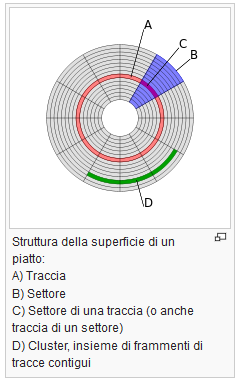
Las errores de interfaz afectar el tipo de conexión. En mi caso son errores por la conexión USB y el adaptador de baja calidad en el que se inserta el disco duro SATA. Podrían solucionarse cambiando el tipo de conexión.
Centinela HDD
HDD Sentinel es otro programa interesante para analizar y compruebe si el disco duro está dañado. También en este caso puede comprobar el estado del HDD y SSD internos y externos, o las configuraciones de RAID. Este poderoso software está basado en tecnología SMART (acrónimo de Self-Monitoring, Analysis and Reporting Technology) y le permite obtener una gran cantidad de datos e información valiosa sobre la salud de los medios.
Le aconsejo que descargue la versión llamada «Hard Disk Sentinel Professional Portable» en el sitio web oficial. Después de la descarga, extraiga el archivo e inicie la aplicación «HDSentinel». En el primer lanzamiento, se le informa que la versión actual es limitada y, si desea acceder a todas las funciones completas, debe comprar el programa. Información sobre el estado de salud del disco duro son realmente muchos. Además, hay comentarios y asesoría técnica muy claros, que facilitan la comprensión de los datos reportados.
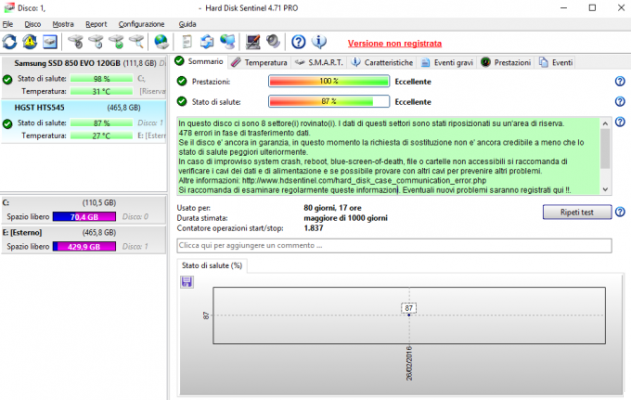
En mi caso, yendo a analizar el estado del disco duro externo, HDD Sentinel me dice que están ahí 8 sectores defectuosos. Sin embargo, estos datos no son muy alarmantes, por lo que puedo seguir utilizándolos sin problemas particulares. Obviamente un copia de seguridad de medios. Son muy interesantes las estadísticas relativas al tiempo de uso y el número de operaciones realizadas por el disco duro hasta este momento. Navegando por las distintas páginas de la parte superior, podrá acceder a información más detallada sobre las temperaturas, INTELIGENTE (apto para usuarios avanzados), las características generales del dispositivo, los eventos graves registrados y las estadísticas sobre la velocidad de lectura y escritura.
También hay gráficos que muestran la tendencia en tiempo real de la velocidad de transferencia. Puede ejecutar varios tipos de pruebas, incluso haciendo hincapié en el disco duro y SSD para ver cómo responden. Finalmente, los resultados obtenidos se pueden exportar a un archivo en la PC. De esta manera, eventualmente podrá compararlos con datos futuros, para ver si ha ido empeorando con el tiempo.
Cómo verificar el estado del disco duro y SSD: conclusiones
En este artículo, puede averiguar cómo verificar el funcionamiento e integridad de los medios de almacenamiento, tanto internos como externos. Si realmente te preocupas por tus datos, comprobar y probar periódicamente el estado de tu disco duro es de suma importancia.
La copia de seguridad es siempre una acción recomendada, no solo para evitar la pérdida de información debido a problema del disco duro, sino también por otras causas. Sabes bien que puede haber muchos otros factores que pueden determinar la pérdida de datos, como contraer un virus (el virus cryptolocker es uno de muchos) capaz de dañar archivos.


























